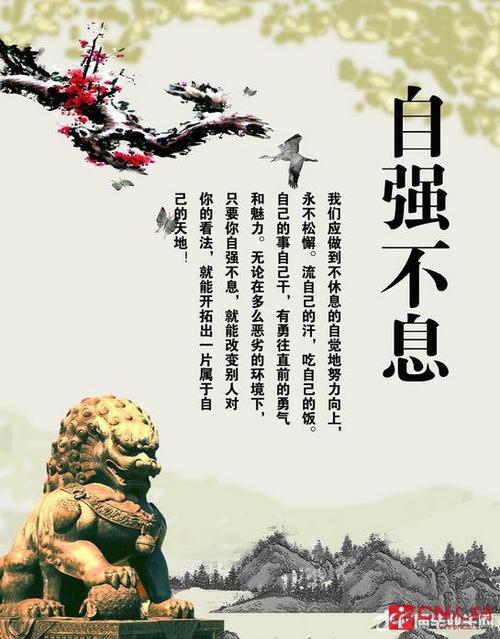
文档来源为:从网络收集整理.word版本可编辑.欢迎下载支持.
1文档来源为:从网络收集整理.word版本可编辑.欢迎下载支持.
施工进度计划project模板
篇一:project进度计划编制方法
要按下面序号顺序做计划
1.定义日历,即事先定义好项目周期内的节假日
2.输入项目开始日期(正排计划)或完成日期(倒排
计划),菜单里面打开:“项目”—“信
息”
3.输入任务名称
4.输入任务的周期
5.定义任务之间的顺序关系
6.定义好限制条件(任务默认都是“越早越好”。不
要为此限制输入开始或完成日期,只要定义好周期,和其
它任务顺序连接即可。要充分挖掘任务之间的关系;
能在子任务之间链接的,不作父任务之间的链接;每个任务
都直接或间接的有前置任务)
7.
8.
9.
10.
输入任务的开始日期(不要动完成日期,要让其自动
生成)定义任务的负责人和资源定义不同人力资源的不同
日历根据最后节点来不断调整。
文档来源为:从网络收集整理.word版本可编辑.欢迎下载支持.
2文档来源为:从网络收集整理.word版本可编辑.欢迎下载支持.
以下罗列一些Project使用的基本技巧,供参考!
1.任务限制类型一般为越早越好,手动调整任务的时
候任务性质可能变为不
得早于?开始等。当设置任务为不得早于?开始时候,
甘特图备注栏位会有一个小窗体,如果一个甘特图有许多这
样的小窗体,对不起,这个甘特图是有问题的。
2.当项目开始时间调整后,整个项目计划能够原封不
动的平移(参见
Project给出来的几个软件开发计划模板)。做到这一
点要充分挖掘任务之间的关系,链接任务达到任务具有相对
起始时间而不是绝对起始时间。要做到这一点,要保证1.任
务限制定义为越早越好2.每个任务(第一任务除外,可能
存在多个并行第一任务)都直接或间接的有前置任务。尽量
挖掘任务之间的关系。譬如可以关联总体设计分析与需求阶
段的需求分析任务设置关联,任务相关性设置为完成-开始
-20%。也就是说在需求分析完成80%的时候开始总体设计。
3.项目信息需要设置“项目开始时间”;工具->选项
显示大纲编号;在工
具->选项->视图tab中打开项目甘特图中显示大纲数
字、显示项目摘要任务选项;
t可以自己算出关键路径(CPM),但是以下情
况会影响自动计算关键路径的准确性:1.子任务工作量与
文档来源为:从网络收集整理.word版本可编辑.欢迎下载支持.
3文档来源为:从网络收集整理.word版本可编辑.欢迎下载支持.
估算有很大偏差;2.越早开始越好的任务限制条件定义为
不得早于?开始;3.项目计划中有些周期性的管理性任务。
4.资源过度分配。
5.任务的链接最好是具体任务之间的链接。能在子任
务之间链接的,不作父任务之间的链接。
6.建议每个阶段或里程碑要保存基准计划,每固定的
时间间隔可以保存中期计划。
t中文件->另存为->MicrosoftExcel工作
薄,可以导出任务列表,估算时可以采用该列表。
8.视图->其他视图->日历甘特图能够方便的看到每
周的工作安排,便于每周的任务跟踪。
9.视图->资源视图能够方便的观察到是否存在资源
过度分配,传统意义都是通过视图->资源使用状况来调整资
源过度分配。调整时注意人力资源存在生产效率1-10倍的
差异,Project中使用的是标准人天等等。
10.跟踪任务可以使用“跟踪”工具条,在工具拦位
点击右键,选择跟踪选项,也可以采用插入实际开始时间、
实际完成时间两列来完成。跟踪计划不要调节“任务开始时
间”“任务完成时间”列,应该调节“任务实际开始时间”“任
务实际完成时间”。前者相当于调整项目计划并限制任务限
制为“不得早于..开始”,后者才是实际的跟踪。
t中要体现管理储备
文档来源为:从网络收集整理.word版本可编辑.欢迎下载支持.
4文档来源为:从网络收集整理.word版本可编辑.欢迎下载支持.
篇二:使用MicrosoftProject编制进度计划步骤
使用Project编制进度计划
1.三套时间的概念与运用
基准时间
项目进度计划排定后,经审核通过,即可成为指导整
个项目施工过程的基准。我们将这一计划中的时间明确记录
下来,固定成为所谓的‘基准时间’。这一时间将成为在后
续工作中进行对比分析偏差的‘原点’。在PROJECT软件中,
工具栏里有跟踪(转载于:小龙文档网:施工进度计划
project模板)项,然后点击保存比较基准,这里保存比较基
准可以是整个项目,也可以是选中的一些节点。选中某些节
点进行保存非常适合进度一次不能够完全排好的情况,把已
经确认的一些节点的比较基准保存下来,另外一些等计划时
间安排好后再进行保存。
实际时间
在施工的实际过程中,生产人员根据现场当前实际开
工的分项工程,和完成的分项工程,在进度计划中填写‘实
际时间’,这一组时间是现实的客观记录。
滚动计划时间
这一计划在最初是和‘基准时间’完全相同的。过程
中,随着每一次填写分项工程实际开始时间或结束时间,我
们需要马上重新排定进度计划。比如,一个分项工作完成了,
文档来源为:从网络收集整理.word版本可编辑.欢迎下载支持.
5文档来源为:从网络收集整理.word版本可编辑.欢迎下载支持.
我们古装图片女装 有了实际完成时间。根据原先确定的各分项工程间的逻
辑关系和计划耗用时间,我们可以重新排定全部计划。
为什么要重新排计划呢?因为,如果这项工作脱期了,
有可能原先不是‘关键工作’的分项工程,在新的计划中成
为了‘关键工作’。也就是说我们的管理和控制重点将发生
改变。随着实际时间的填入,不断生成的计划,这就是滚动
计划。
2.进度计划的操作步骤
1)设置项目开始时间;2)设定工作时间;3)添加
任务名称;4)设定任务级别;5)设定任务间的关系;6)
设置任务工期;7)保存比较基准;
设置项目开始时间;
打开工具栏中的“项目信息”,如下图一;设置项目开
始时间,如下图二;(图一:)
(图二:)
设定工作时间;
Project默认的工作时间一般周六、周日为非工作时间。
而建筑工程中编制进度计划是不考虑
周六、周日的。所以要将Project中的默认工作时间
进行更改,将周六、周日改为非默认工作时间。
操作步骤:
工具->更改工作时间,选择要更改的时间列->将所选
文档来源为:从网络收集整理.word版本可编辑.欢迎下载支持.
6文档来源为:从网络收集整理.word版本可编辑.欢迎下载支持.
的-期设置为非默认工作时间,见下图一、图二;注:非工
作时间在Project当中为灰色显示,工作时间为白色显示
(图一:)
(图二:)
添加任务名称
添加新任务;
需要插入一个新的任务,如下图,需要在第8项任务
前插入一项新任务,有两种方法1)点击任务8的任务序号,
点击工具栏中的“插入”,如下图示:
2)点击任务8的任务序号,点击鼠标右键“新任务”,
如下图示:
复制任务;
1)首先选择需要复制的任务范围,如下图:
2)在某任务前,粘贴复制的任务,或者在计划末粘
贴复制的任务,点击鼠标右键进行粘贴,如下图:
设定任务级别;
在“任务名称”域中,单击需要降级(移动到层次结
构中的低一级)或升级(移动到层次结构中的高一级)的任
务。
单击“降级”按钮单击“升级”按钮
将任务降级。将任务升级。
设定任务间的关系;
文档来源为:从网络收集整理.word版本可编辑.欢迎下载支持.
7表彰词 文档来源为:从网络收集整理.word版本可编辑.欢迎下载支持.
当已经确定需要完成哪些任务,您就可以通过链接相
关任务将其排序。例如,有些任务可能必须在其他任务开始
前完成,有些任务可能依赖另一项任务的开始才能执行。
1)选择“任务名称”域中要按所需顺序链接在一起的
两项或多项任务。2)要选择不相邻的任务,请按住Ctrl
键并单击任务名称公司介绍模板 。
3)要选择相邻的任务,请按住Shift键并单击希望
链接的第一项和最后一项任务。4)单击“链接任务”按
钮。
篇三:用Project编制进度计划
使用Project编制进度计划
1.三套时间的概念与运用
基准时间
项目进度计划排定后,经审核通过,即可成为指导整
个项目施工过程的基准。我们将这一计划中的时间明确记录
下来,固定成消息的英文 为所谓的‘基准时间’。这一时间将成为在后
续工作中进行对比分析偏差的‘原点’。在PROJECT软件中,
工具栏里有跟踪项,然后点击保存比较基准,这里保存比较
基准可以是整个项目,也可以是选中的一些节点。选中某些
节点进行保存非常适合进度一次不能够完全排好的情况,把
已经确认的一些节点的比较基准保存下来,另外一些等计划
时间安排好后再进行保存。
文档来源为:从网络收集整理.word版本可编辑.欢迎下载支持.
8文档来源为:从网络收集整理.word版本可编辑.欢迎下载支持.
实际时间
在施工的实际过程中,生产人员根据现场当前实际开
工的分项工程,和完成的分项工程,在进度计划中填写‘实
际时间’,这一组时间是现实的客观记录。
滚动计划时间
这一计划在最初是和‘基准时间’完全相同的。过程
中,随着每一次填写分项工程实际开始时间或结束时间,我
们需要马上重新排定进度计划。比如,一个分项工作完成了,
我们有了实际完成时间。根据原先确定的各分项工程间的逻
辑关系和计划耗用时间,我们可以重新排定全部计划。
为什么要重新排计划呢?因为,如果这项工作脱期了,
有可能原先不是‘关键工作’的分项工程,在新的计划中成
为了‘关键工作’。也就是说我们的管理和控制重点将发生
改变。随着实际时间的填入,不断生成的计划,这就是滚动
计划。
2.进度计划的操作步骤
1)设置项目开始时间;2)设定工作时间;3)添加
任务名称;4)设定任务级别;5)设定任务间的关系;6)
设置任务工期;7)保存比较基准;
设置项目开始时间;
打开工具栏中的“项目信息”,如下图一;设置项目开
始时间,如下图二;(图一:)
文档来源为:从网络收集整理.word版本可编辑.欢迎下载支持.
9文档来源为:从网络收集整理.word版本可编辑.欢迎下载支持.
(图二:)
设定工作时间;
Project默认的工作时间一般周六、周日为非工作时间。
而建筑工程中编制进度计划是不考虑
周
六、周日的。所以要将Project中的默认工作时间进
行更改,将周六、周日改为非默认工作时间。操作步骤:
工具->更改工作时间,选择要更改的时间列->将所选
的-期设置为非默认工作时间,见下图一、图二;注:非工
作时间在Project当中为灰色显示,工作时间为白色显示
(图一:)
(图二:)
添加任务名称
添加新任务;
需要插入一心跳过快什么原因 个新的任务,如下图,需要在第8项任务
前插入一项新任务,有两种方法1)点击任务8的任务序号,
点击工具栏中的“插入”,如下图示:
2)点击任务8的任务序号,点击鼠标右键“新任务”,
如下图示:
复制任务;
1)首先选择需要复制的任务范围,如下图:
2)在某任务前,粘贴复制的任务,或者在计划末粘贴
文档来源为:从网络收集整理.word版本可编辑.欢迎下载支持.
10文档来源为:从网络收集整理.word版本可编辑.欢迎下载支持.
复制的任务,点击鼠标右键进行粘贴,如下图:
设定任务级别;
在“任务名称”域中,单击需要降级(移动到层次结
构中的低一级)或升级(移动到层次结构中的高一级)的任
务。
单击“降级”按钮单击“升级”按钮
将任务降级。将任务升级。
设定任务间的关系;
当已经确定需要完成哪些任务,您就可以通过链接相
关任务将其排序。例如,有些任务可能必须在其他任务开始
前完成,认识的英语 有些任务可能依赖另一项任务的开始才能执行。
1)选择“任务名称”域中要按所需顺序链接在一起的
两项或多项任务。2)要选择不相邻的任务,请按住Ctrl
键并单击任务名称。
3)要选择相邻的任务,请按住Shift键并单击希望
链接的第一项和最后一项任务。4)单击“链接任务”按
钮。
本文发布于:2023-03-19 04:24:16,感谢您对本站的认可!
本文链接:https://www.wtabcd.cn/zhishi/a/1679171057149138.html
版权声明:本站内容均来自互联网,仅供演示用,请勿用于商业和其他非法用途。如果侵犯了您的权益请与我们联系,我们将在24小时内删除。
本文word下载地址:施工计划进度表.doc
本文 PDF 下载地址:施工计划进度表.pdf
| 留言与评论(共有 0 条评论) |